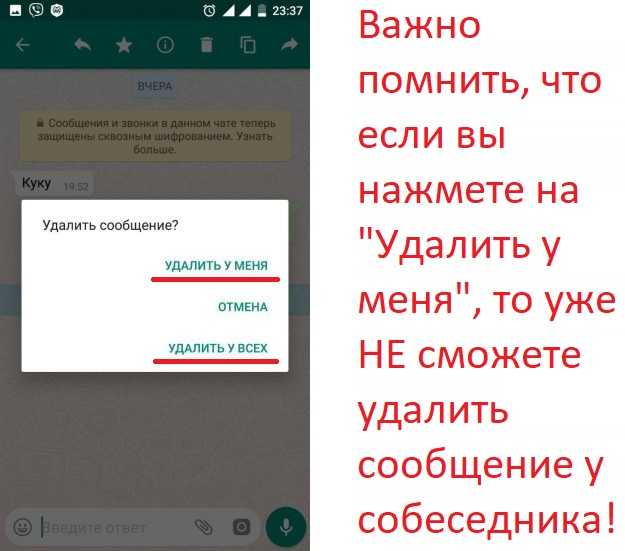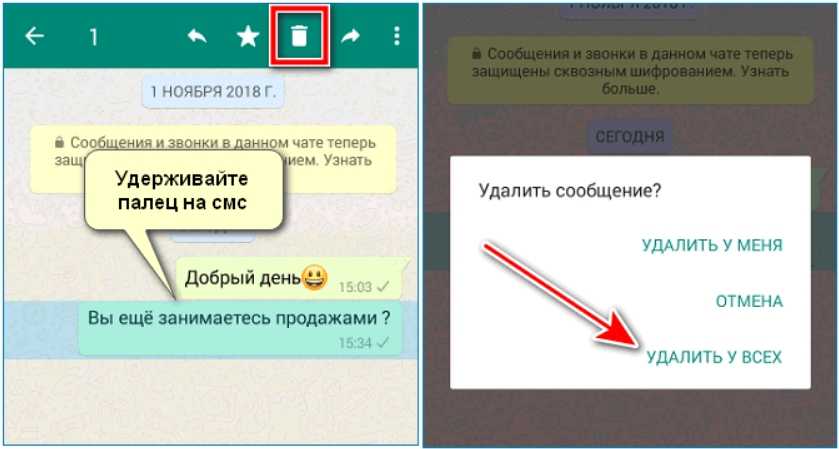Удаление у отправителя
Удалить сообщение в Ватсапе на своем устройстве несложно. Достаточно проделать 5 простых действий.
- Откройте мессенджер.
- Войдите в нужный чат.
- Нажмите и удерживайте палец на СМС, которое нужно стереть.
- После выделения текстового поля вверху экрана появятся активные кнопки. Нужно нажать кнопку с изображением корзины.
- В появившемся окне выберите «Удалить у меня».
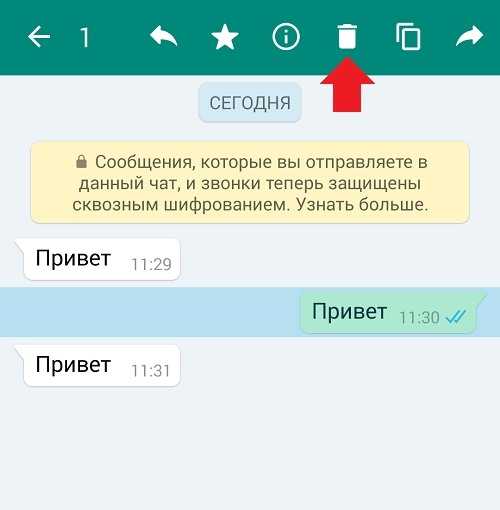
После проделанных шагов выбранный текст исчезнет из истории чата. Нужно помнить, что в данном случае СМС удаляется только с вашего устройства – у собеседника оно останется.
Используя данную функцию, можно уничтожать отправленные и полученные сообщения, уведомление о пропущенном звонке, а также надписи «Вы удалили данное сообщение» и «Данное сообщение удалено».
Одновременно возможно уничтожить несколько объектов. Это могут быть отправленные и полученные СМС-тексты, фото, видео и другие объекты. Для одновременного устранения нескольких элементов сделайте 4 действия:
- Выделите долгим нажатием первый объект.
- Кликните по тем элементам, которые нужно устранить.
- Нажмите значок корзины.
- Выберите команду «Удалить у меня».
Чтобы полностью очистить чат, нужно на верхней панели нажать на изображение трех точек. Далее перейдите по команде «Еще» и нажмите кнопку «Очистить чат». В появившемся окне кликните по команде «Очистить». Чат у отправителя полностью очистится. У получателя все останется без изменений. Чтобы убрать с памяти устройства медиафайлы, отправленные вам, оставьте галочку на команде «Удалить медиафайлы с вашего телефона».
iPhone
Восстановить удаленную переписку Ватсап на Айфоне с активированной опцией синхронизации с iCloud довольно просто.
Восстановление через сервис iCloud
Предварительно нужно настроить возможность создания backup’ов. Для этого владельцу девайса от Apple потребуется выполнить следующие манипуляции:
- Открыть WhatsApp, щелкнув по значку программы, расположенному на основном экране с приложениями.
- Тапнуть по значку в виде трех точек, находящемуся в правом нижнем углу экрана, и перейти в меню «Settings» («Настройки») – щелкнуть по значку шестеренки.
- В «Настройках» выбрать закладку «Чаты», перейти в меню «Копирование» и нажать на интерактивную клавишу «Создать копию».
- Для настройки автоматического создания бэкапов потребуется тапнуть на опцию «Автоматически» и указать периодичность резервирования информации.
- Запустится процесс резервирования данных, который может занять несколько минут (особенно при первом запуске программы).
- После активации функции автоматического копирования данных или при разовом переносе сведений информация из мессенджера будет поступать в учетную запись iCloud.
Но перед тем как приступить к процессу создания бэкапа на смартфоне марки Apple, потребуется выполнить следующие действия:
- Войти в устройство с AppleID, используемым для входа в сервис АйКлауд.
- Обновить версию ОС: должна быть установлена iOS 7 версии и выше. Для владельцев iOS 8 версии потребуется включить опцию «iCloud Drive» в меню «Настройки». Проверить, активирована ли синхронизация с «облачным» сервисом, можно в меню «Settings». Далее потребуется тапнуть на имя учетной записи, перейти в раздел «iCloud» и установить переключатель, расположенный напротив «iCloud Drive», в позицию «Вкл.».
- В iOS 7 версии активировать функцию «Документы и данные» через меню «Настройки iPhone», раздел Ай Клауд, подраздел «Документы и данные». При необходимости переместить тумблер, который находится напротив указанного подраздела, в позицию «Вкл.»
Чтобы впоследствии восстановить нужную переписку на iPhone, потребуется выполнить следующие манипуляции:
- Зайти в WhatsApp, выбрать раздел «Настройки», перейти в меню «Чаты» и зайти в «Копирование».
- Если в меню «Копировать» находится актуальная дата бэкапа, то нужно удалить Вотсап и повторно загрузить его из App Store.
- Для деинсталляции мессенджера с iPhone потребуется зажать иконку программы и удерживать ее до тех пор, пока на основном экране не появится анимация всех приложений.
- Тапнуть на значок крестика, расположенный в левом верхнем углу иконки программы.
- Подтвердить свое действие в отобразившемся диалоговом окне, нажав на «Delete».
- Кликнуть на кнопку «Home» и зайти в App Store.
- Во встроенной поисковой строке App Store ввести название мессенджера и нажать на клавишу «Загрузить».
- После загрузки приложения открыть программу, ввести номер телефона.
- На экране появится сообщение о восстановлении данных. Нажать на «Восстановить».
- Спустя пару минут вся информация, в т.ч. чаты и сообщения, вернутся на свое законное место.
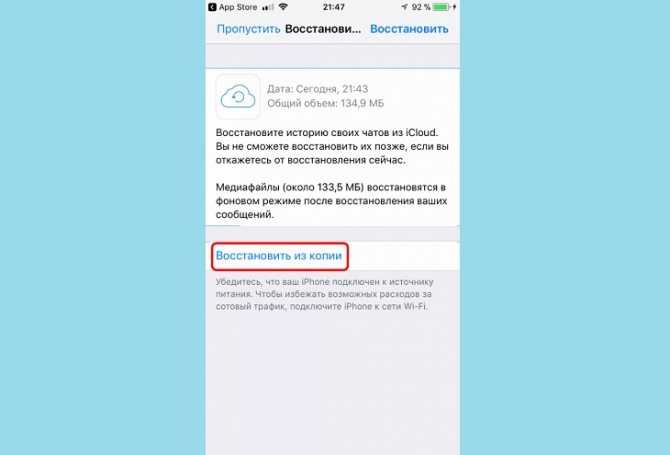
Решение возможных проблем
Если по той или иной причине у пользователя не получается вернуть чаты на прежнее место, тогда необходимо будет выполнить следующие манипуляции:
- проверить, чтобы в iPhone была вставлена SIM-карта, которая указывалась при регистрации в WhatsApp;
- убедиться, что подключена нужная учетная запись iCloud, а вход осуществлен на устройстве с ID, который применяется для работы в iCloud;
- удостовериться, что в «Настройках iPhone» активирована синхронизация с iCloud (либо же с меню «Документы и данные»);
- проверить, чтобы на других связанных гаджетах от Apple была отключена опция «iCloud Drive»;
- если бэкап был сформирован на устройстве через iCloud, то восстановить данные на девайсе с более старой операционной системой не получится;
- проверить стабильность Интернет-соединения: желательно подключиться к Wi-fi. Также рекомендуется подсоединить iPhone к источнику питания.

Если после всех проверок вернуть данные не получается, то восстановить информацию не выйдет.
Экспорт чата
- Открыть чат, который нужно передать через e-mail.
- Кликнуть по имени контакта или же по группе.
- Тапнуть на «Экспорт чата» и выбрать один из доступных вариантов передачи информации: «С файлами» или без них.
- В меню «Почтовое приложение» указать сервис для передачи почты. Для изменения дополнительных параметров экспорта – тапнуть на «Еще».
- Ввести e-mail адресата и выбрать опцию «Отправить».
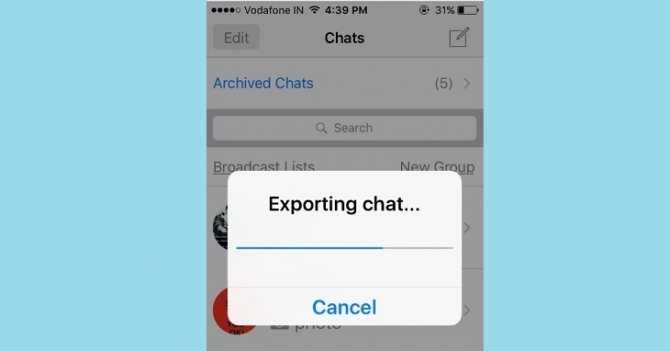
4. Как удалить сообщение, фото или видео, отправленное другому человеку?
По правилам WhatsApp, это возможно только в течение 1 часа 8 минут и 16 секунд после отправки, после этого периода ваше послание навсегда останется в чате. Пока вы укладываетесь в этот временной интервал, стереть отправление легко: надо нажать на меню сообщения и выбрать «удалить у всех».
По секрету скажем, что с помощью одной хитрости можно обойти ограничение по времени и аннигилировать свое послание когда угодно. Вот пошаговая инструкция.
- Нужно включить режим полета
- Отключить автонастройку времени в разделе «Дата и время» и вручную ввести день и час отправки сообщения
- Удалить сообщение в WhatsApp
- Вернуть все настройки времени
- Выключить режим полета
Другие условия и особенности этой опции в Ватсапе
О необходимости установки последней версии программы для успешного срабатывания опции мы уже сказали. Но есть еще одно условие: сообщение должно быть отправлено не позже, чем 60 минут назад. Можно ли удалить сообщение в Whatsapp пока его не прочитали, но при условии, что прошло уже больше часа? Нет, в этом случае стереть текст вы сможете только у себя. В таблице приведены варианты для Андроида и Айфона:
| На Андроиде | На Айфоне |
| Открыть чат в Ватсапе → выделить сообщение → кнопка “Корзина” → “Удалить у меня”. Или:
Открыть чат в Ватсапе → выделить сообщение → коротким нажатием отметить еще несколько → кнопка “Корзина” → “Удалить у меня”. |
Открыть чат в Ватсапе → выделить сообщение → кнопка “Корзина”. Или:
Открыть чат в Ватсапе → выделить сообщение → выделить коротким нажатием еще несколько → кнопка “Корзина”. |
Также надо иметь в виду, что:
- Если удалить сообщения в Вотсапе у собеседника до того, как его прочитали, следов от них не останется.
- Если весь чат был прочитан, то у оппонента написанный вами текст заменится на «Данное сообщение удалено». То же касается и переписки в группа
- Если опция по какой-то причине не сработала, то уведомления об этом не будет. То есть с вашей стороны все пройдет в штатном режиме, а у собеседника ничего не изменится.
Если вам не хочется получать сообщения от конкретного пользователя, то вы можете удалить ненужные контакты из Вацапа.
Лайфхак для работы с групповыми чатами
На то, чтобы отыскать то, что вы писали в общем чате, иногда требуется уйма времени. Чтобы не заниматься бесконечной перемоткой ленты диалогов, найдите свои сообщения поиском. Для этого:
- Нажмите на кнопку “Меню” (панель над общим чатом).
- Выберите строку “Поиск”.
- В строку поиска впишите слово или фразу, которые есть в искомом тексте.
- Нажмите иконку “Лупа” (находится на клавиатуре).
Лента будет автоматически перемотана, а все совпадения выделятся цветом. Если удалить сообщение в Whatsapp таким способом, удалится ли оно у собеседника (ов)? Если прошло менее чата, то да.
Как удалить сообщение в WhatsApp у собеседника
У WhatsApp есть встроенная функция, которая позволяет удалить сообщение и у себя, и у собеседника, в течение 68 минут после его отправки.
Удаление уже отправленного сообщения у всех собеседников работает и в личном чате, и в групповом.
Процесс удаления немного различается у пользователей Android и iOS. Если у вас смартфон от Apple:
- Нажмите и удерживайте сообщение, которое вы хотите удалить.
- У вас появится контекстное меню. Нажмите в нём «Ещё».
В WhatsApp функция удаления убрана в меню «Ещё»
- Нажмите «Удалить».
- Вы сможете отметить несколько сообщений сразу.
Если вы случайно отправили сразу несколько сообщений, их можно удалить одним махом
- Коснитесь значка мусорной корзины.
- В появившемся меню выберите «Удалить у всех».
Если прошло более 68 минут, то здесь у вас появится только «Удалить у меня»
На Android:
- Зажмите и удерживайте сообщение, которое хотите удалить. Если вы хотите удалить несколько сообщений, то вначале зажмите и удерживайте одно, а затем, когда оно будет выделено и сверху появится меню, тапните по тем, которые тоже хотите удалить.
- Коснитесь в верхней части экрана значка мусорной корзины.
Здесь доступ к удалению сообщений проще, чем в iOS
- Выберите «Удалить у всех».
И снова, если сообщение было отправлено более 68 минут назад, то здесь появятся только два пункта: «Удалить у меня» и «Отмена»
Если прошло больше 68 минут
Ранее один баг позволял удалить сообщение, даже если прошло более 68 минут с момента его отправки. Вы могли обмануть приложение, поменяв вручную время на своём телефоне (для этого достаточно в настройках убрать автоматический выбор времени по часовому поясу, а затем выставить нужное время). Сейчас же этим багом можно воспользоваться только при полном отключении интернета. Так «Ватсап» не сможет синхронизировать своё время с общемировым, а вы сможете удалить ненужные сообщения.
Эту брешь в приложении разработчики прикрыли более года назад, но до сих пор её можно воспользоваться, если отключить связь
Удаление сообщений у всех — удобная функция, которая позволяет быстро убрать последствия случайного написания не в тот чат или стереть чересчур резкие слова, которые не стоит читать вашему собеседнику. Знать о такой возможности стоит каждому, кто пользуется WhatsApp.
«Слово не воробей, вылетит — не поймаешь» — гласит народная поговорка. Однако в WhatsApp она не работает. Ведь в популярном мессенджере своё сообщение можно не только поймать, но и удалить, причём даже из чата у собеседника. Сделать это можно двумя несложными способами.
Способы удаления переписки после ограничения
Удалить сообщение из Whatsapp у собеседника можно в течение 68 минут после отправки. Ранее важным условием было, прочитал его получатель или нет. Теперь можно удалить переписку с двух сторон, даже если собеседник прочтет текст.
Существует способ, способный немного обмануть правила и стереть даже самую старую переписку.
- В настройках устанавливают режим полета.
- Заходят в настройки времени и даты, отключают параметр «автоматическое определение времени».
- Здесь же вручную устанавливают дату и время, которое соответствует отправке.
- Заходят в переписку и убирают нужный текст.
После выполнения всех операций возвращают исходные настройки. Подобное слабое место в безопасности могут скоро прикрыть, но пока подобной хитростью можно пользоваться.
Принцип удаления сообщений для чата аналогичен, как и для личной переписки. Даже если один из участников беседы прочитал посланное сообщение, удалить его можно. Если в момент удаления будут сбои с сетью или другие проблемы с приложением, то оповещение участникам об удалении доставленным не будет.
С правами обычного пользователя удалить переписку полностью не получится. Для проведения такой операции нужны права администратора со специальным зашифрованным ключом для входа.
Нельзя наивно полагать, что удаление приложение приведет к чистке сообщений. Копии всех переписок останутся у собеседников. История диалогов остается у всех участников беседы.
Нестандартное решение
Есть еще один кардинальный способ для чистки содержимого истории на уровне сервера мессенджера. Услуга платная, но позволяет удалить переписку или при необходимости восстановить ее.
Услуга называется Распечатка Ватсап. Она позволяет скопировать по номеру телефона все диалоги и отправить на электронную почту.
За определенную сумму на сервер мессенджера подключаются и стирают все переписки указанному номеру. Удалить данные можно за любой период времени.
Пошаговая инструкция для Аndroid
Последовательность действий при удалении СМС с операционной системы Андроид выглядит следующим образом:
- Открывают диалог, в котором нужно убрать переписку.
- Зажимают необходимое отправление.
- Вверху появятся иконки меню, тапают по изображению корзинки.
- В контекстном меню выбирают третью строчку, которая предлагает удаление для всех.
- Вместо отправленного текста появится соответствующая надпись, что запись удалена. У получателя появится аналогичная запись.
Если нужно удалить сразу несколько посланий, то первоначально зажимают одно, а затем кликают по остальным. Они станут синего цвета.
Пошаговая инструкция для iOS
Принцип удаления для владельцев Айфонов аналогичен, как и для операционной системы Андроид. Задерживают палец на нужном тексте, пока не появится темная панель. Из списка команд находят строку «Удалить».
При необходимости дополнительно выделяют другие сообщения. Кликают по корзине внизу и выбирают вариант «удалить у всех».
Пошаговая инструкция для Windows
Установить специальную версию Ватсап можно прямо на компьютер. И на нем уже удалить нужную переписку.
Первоначально проводят синхронизацию сообщений и контактов с телефоном, на котором установлено также приложение. По нужному тексту вызывают контекстное меню и выбирают строку удалить для всех.
Удаление переписки без права восстановления
В Сети есть популярный термин «удаление переписки без права восстановления». Это значит, что, очистив пользовательские данные или историю сообщений, вы не сможете их выудить с резервных копий памяти устройства.
Если данные сохраняются в физическую память устройства, то рекомендуем периодически удалять папку database. Отмените резервное копирование, чтобы система не отправляла информацию на сервера проекта.
Если говорить более развернуто, то удаление без права восстановление – это метод очистки данных, при котором в ячейку памяти, где сохранялся файл или тестовые фрагменты, записывается последовательность нулей и единиц, которые не дают системе впоследствии выудить необходимую информацию.
Чтобы не было предпринято, удалить личные данные с серверов WhatsApp не представляется возможным, и техподдержка в этом мало чем поможет.
Удаление отправленного сообщения в WhatsApp
Раньше в мессенджере Ватсап убрать сообщение у другого пользователя можно было в течение 7 минут. Сейчас это ограничение увеличено до 70 минут. При этом получатель в чате увидит уведомление, что данное сообщение удалено, но прочитать он его уже не сможет.
Способ 1: Через телефон
Удаление сообщений у собеседника в WhatsApp происходит следующим образом:
- Запустите мессенджер и откройте окно с диалогом.
- Выделите сообщение долгим на него нажатием.
- В появившейся панели сверху тапните по иконке в виде мусорной корзины.
- Выберите пункт в списке «Удалить у всех».
После этого СМС удалится из чата. Если нужно очистить сразу несколько сообщений, то их можно выделить по очереди: сначала долгим нажатием выделить одно из них, затем остальные простым нажатием.
Таким же образом можно удалить медиафайлы. Но если они были открыты получателем, то изображения или видео остались у него в памяти устройства. Избавиться от них уже не получится.
Существует способ, который позволяет удалять СМС у получателя, даже если уже прошло 70 минут. Например, это можно сделать через день. Для этого действуйте согласно инструкции:
- Перейдите в настройки смартфона и активируйте режим полета.
- Затем откройте раздел с изменением даты и времени и поставьте те данные, которые соответствуют отправке послания. Только прежде не забудьте отключить функцию автоматического определения времени.
- Подключитесь к интернету.
После этого зайдите в WhatsApp и удалите сообщение получателя спустя время. Затем возвращайтесь в настройки Андроид и переводите их в исходное состояние.
Способ 2: через компьютер
Через компьютер стереть сообщения у собеседника также возможно. Для этого подойдет операционная система Windows 10. Для удаления действуйте следующим образом:
- Зайдите в диалог с пользователем и найдите сообщение, от которого нужно избавиться.
- Наведите курсор на сообщение и кликните левой кнопкой мыши по стрелочке, которая появится в нижнем правом углу.
- В раскрывшемся меню выберите пункт удаления у всех.
Как удалить сообщение в Ватсапе в чате у всех участников
Такое удаление происходит также, как и в том случае, когда нужно удалить только у одного получателя. В этом случае также необходимо уложится в отведённого время. Процедура удаления на Андроиде предусматривает такие операции:
- Выбор сообщения длинным тапом.
- В появившейся строке для выбора действий кликают по иконке корзины.
- Перед тем, как будет произведено удаление, на экране будет показано меню для выбора режима проведения операции. В числе прочих будет доступна опция «Удалить у всех». Пользователю нужно тапнуть по ней.
- Текст сообщения будет удалён, но вместо него на этом останется оповещение о произведённой операции. Чтобы оно больше не появлялось, удаление делают ещё раз. Для этого делают длинный тап на уведомлении.
- Когда появляется верхняя строка для выбора действия кликают для удаления.
- Появляется запрос о том, действительно ли пользователь хочет выполнить это действие. На него требуется ответить утвердительно, кликнув по «Да».
Теперь процедура удаления полностью закончена. Если нужно избавиться у от нескольких сообщений, перед выполнением операции нужно отметить их все. Дальнейшие действия выполняются так, как здесь описано. Если возникла ситуация. Что часть текстов была отправлена в течение часа, а часть раньше, то провести удаление с чужих аккаунтов можно только в первом случае. Удалить остальные можно только на своём смартфоне.
Вотсап является кроссплатформенным приложением. При работе на iPhone процедура выполняется аналогичным образом, но выглядит немного по-другому. В этом случае действия будут следующими:
- Запускают приложение.
- Выбирают нужный чат. В нём ищут сообщение для удаления.
- Делают долгое нажатие по нему.
- Меню доступных действий появляется немного выше сообщения. Команда удаления сразу не будет видна. Чтобы получить к ней доступ, сначала необходимо нажать на стрелочку справа.
- После этого слева от каждого сообщения появятся кружки. В них ставят галочки для всех сообщений, которые необходимо удалить.
- Внизу экрана нажимают на изображение корзины.
- Появляется меню для выбора. Пользователь может провести удаление только на своём гаджете или стереть сообщение у всех участников. Нужно выбрать удаление у всех.
- Затем на месте стёртых текстов у пользователя появится: «Вы удалили данное сообщение», а у его собеседников: «Данное сообщение удалено».
- На своём аккаунте для удаления уведомления нужно его тапнуть, затем выбрать команду удаления.
Если выбрать удаление на своём смартфоне, возможности убрать текст из истории чата в дальнейшем не будет.
Беда не приходит одна
Обновление WhatsApp до версии 2.20.200.7 влечет за собой и ряд других проявлений некорректной работы мессенджера. К примеру, может перестать запускаться встроенная в него функция работы с камерой, и для отправки в чат снимки и видеоролики придется делать через штатное приложение. Проблему обнаружил пользователь Twitter Futurestic (@Grapheene).
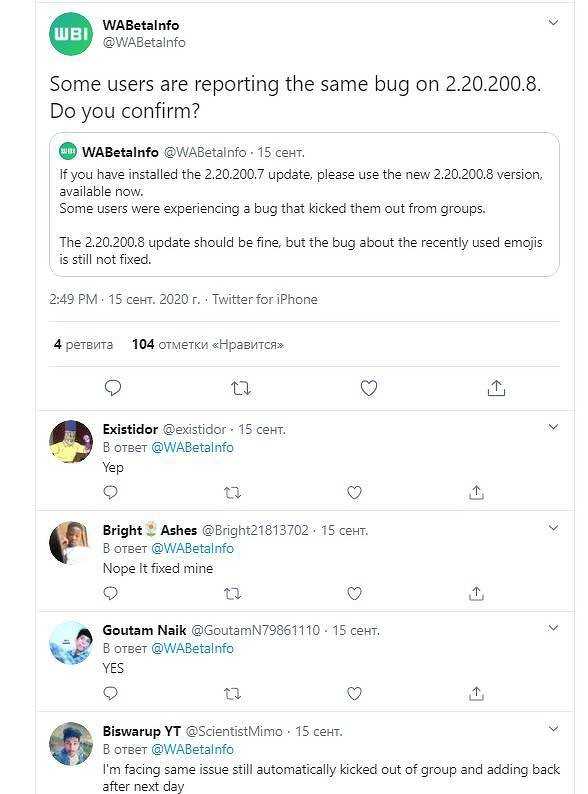 На работу WhatsApp жалуются во всем мире
На работу WhatsApp жалуются во всем мире
В ряде случаев WhatsApp может безвозвратно потерять список последних использованных эмодзи, о чем пишет юзер Luis R. Gonzalez G. (@luislawyer22). Восстановить его пока нельзя, придется создавать его заново. Апдейт до 2.20.200.8 не спасает ситуацию в обоих случаях.
Пошаговая инструкция по удалению сообщений в WhatsApp
Удаление сообщений – это функция, которая позволяет убрать СМС, отправленные индивидуально или в групповой чат. Эта опция удобна тем, кто случайно ошибся получателем.
Чтобы стереть месседж, я поступаю так:
- Открываю чат в приложении, в котором хочу убрать СМС.
- Нажимаю на него и удерживаю нужное.
- В появившемся меню выбираю ярлык корзины.
- Отмечаю необходимый текст галочкой (могу поставить их несколько).
- Нажимаю на надпись «Удалить».
Также есть функция самоуничтожения месседжей через 7 дней. Эту опцию подключают в настройках. Исчезающие файлы можно пересылать, копировать и т.п., но только в течение недели с момента отправки.
Android
Чтобы стереть послание в чате на смартфоне на базе Android, нужно провести некоторые манипуляции:
- Открыть приложение на телефоне.
- Отметить галочкой 1 или несколько СМС.
- Зажать любой месседж до появления меню с опциями.
- Нажать на «Корзину».
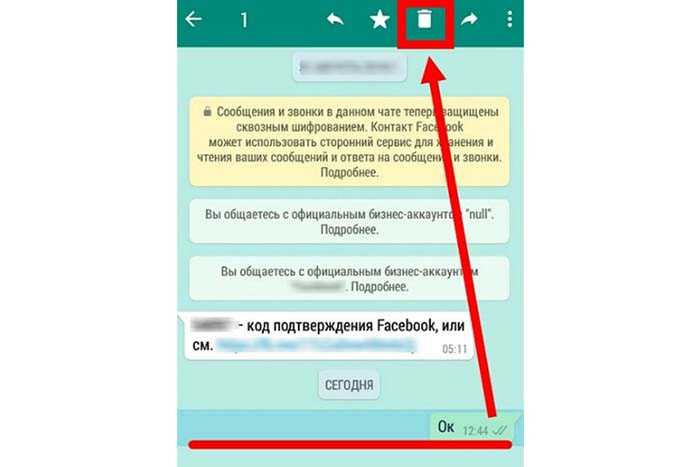 На Android нужно выделить сообщение и нажать на корзину.
На Android нужно выделить сообщение и нажать на корзину.
Для этого приложение должно быть обновлено до последней версии у обоих участников переписки.
iOS
На «айфоне» порядок действий аналогичен тому, что используется на смартфонах на базе «Андроид». Необходимо открыть мессенджер, отметить нужные СМС синей галочкой, зажать одно из писем и выбрать знак корзины.
Windows
Стереть нежелательные СМС без восстановления с персонального компьютера можно следующим способом:
- Открыть «Ватсап» и синхронизировать его с телефоном через ссылку или QR-код.
- Отметить необходимые послания.
- Нажать кнопку, чтобы стереть текст.
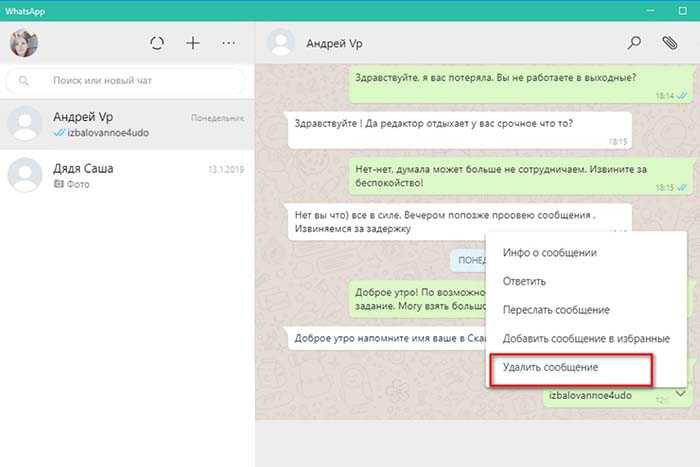 В Windows легко стереть нежелательные сообщения.
В Windows легко стереть нежелательные сообщения.
Уведомление об удалении увидит и собеседник.
6. Имеет ли тот, кому достался мой прежний номер телефона, доступ к моему аккаунту в WhatsApp?
Данные вашего аккаунта и переписка в мессенджере хранятся на вашем смартфоне и не видны другим, даже если ваш номер перешел к другому пользователю. Однако все же следует обезопасить данные при помощи нескольких простых действий:
- Направить всем своим контактам новый номер телефона и попросить их обновить его в телефонной книге.
- Удалить прежний аккаунт из WhatsApp в настройках (в Android — в «информации об учетной записи», в iOs — в «чате», выбрать функцию «Удалить мою учетную запись»). При этом вы выйдете изо всех чатов, история переписки исчезнет.
-
Подключить новый телефон в мессенджере и обновить статус.
Если прошло 68 минут
Основной казус, с которым сталкиваются пользователи WhatsApp — это сообщения, которые нельзя удалить у собеседника через определенный отрезок времени. Раньше производители устанавливали срок 7 минут, сейчас это время составляет 68 минут.
Но программисты не дремлют, способ удалить злополучное сообщение все-таки был найден и пока он единственный. Причем в границах данного способа удаление сообщение возможно и через сутки, и через двое.
Схема удаления сообщения «Для всех» разнится у Андроид и Айфон.
На Android
- Переходим на телефоне в параметры “Настройки” в правом верхнем углу.
- Далее необходимо отключить интернет на своем смартфоне или, как вариант, активировать «Режим полета».
- В настройках «Дата и время» нужно передвинуть ползунок, тем самым отключив автоматическое их определение.
- Далее самостоятельно выставьте дату и время, ориентируясь на те параметры, которые были в момент отправки сообщения. При этом время нужно поставить на час раньше того, что было.
- Выделяем необходимый файл или сообщение.
- После чего станет доступна кнопка «Удалить для всех».
- Отправляем в корзины все, что необходимо.
- Возвращаем исходные настройки.
На iOS
- Активируйте режим полета или выключите интернет.
- Зайдите в опцию «Основные» в вашей учетной записи «Apple».
- В настройках находим «Дату и время».
- Отключаем пункт “Автоматически”, который находится напротив опции “Дата и время”.
- Кликните по текущей дате и времени.
- Исправить дату, часы и минуты на более ранние тех, что были в момент отправки.
- Удаляем все файлы, смс, фото, аудио и т.д.
- Возвращаем все изначальные параметры сети по дате и времени.
Мессенджер WhatsApp пользуется большой популярностью сегодня среди остальных средств общения.
Поэтому неизбежно, что у пользователей будут возникать все новые вопросы касательно него.
В этом обзоре были максимально подробно рассмотрены возможные пути решения по каждой проблеме.
Как убрать сообщение в «Ватсапе» у собеседника, если прошло менее часа
Что нужно знать перед удалением сообщений у получателя из чата WhatsApp:
- Убрать СМС только у собеседника не получится — сервер удалит их и на вашем устройстве тоже.
- Официально убрать «смски» «Ватсапе» и у себя, и у собеседника можно в течение ближайшего часа после отправки.
- Функция двойной очистки будет работать, если у вас и вашего собеседника установлены последние версии мессенджера. Поэтому, если вы давно его не обновляли, сделайте апдейт через «Плей Маркет» или App Store.
- Вы не получите уведомление о том, что на стороне получателя удаление прошло удачно. Поэтому убедиться в том, что «смски» были стёрты можно, только спросив об этом получателя.
- Если вы отправили сообщение случайно не в том чате и сразу удалили его у всех, перед очисткой другой участник диалога может всё равно увидеть его.
На «Андроиде»
Опишем процедуру сначала для интерфейса «Ватсапа» на «Андроиде»:
- Раскройте диалог, в котором хотите удалить сообщения. Зажмите «смску», которую нужно убрать.
Нажмите на поле сообщения и удерживайте на нём палец
Тапните по иконке корзины, появившейся на верхней панели.
Нажмите на корзину справа от звезды на панели сверху
В дополнительном окошке кликните по третьему пункту для удаления «смски» у всех участников диалога. Появится уведомление об очистке. Вместо сообщения, в чате будет фраза «Вы удалили это сообщение».
Подтвердите удаление «смски» со всех устройств участников диалога
В чате на устройстве у получателя появится вместо этой «смски» фраза «Данное сообщение удалено».
У собеседника появится уведомление о том, что вы убрали «смску» из переписки
Если хотите убрать сразу несколько «смсок», зажмите какую-то одну из них, а затем тапните по остальным, чтобы выделить их тоже синим.
Зажмите одно сообщение, а затем выделите другие СМС, которые нужно убрать из диалога
Тапните по корзинке вверху. Установите отметку для удаления медиафайлов, если они были в сообщениях. И подтвердите действие, нажав на «Удалить у всех». В диалоговом окошке согласитесь с очисткой.
Нажмите на последнюю опцию «Удалить у всех»
Видео: убираем сообщения в «Ватсапе» у себя и собеседника
На iOS
Принцип очистки сообщений в «Ватсапе» на iOS будет практически такой же, как и на «Андроиде»:
- В разделе с чатами выберите сообщение на удаление.
Раскройте диалог и найдите СМС, которое нужно убрать
Задержите на нём палец на некоторое время — появится тёмная панель. Нажмите на ней на стрелку — тапните по «Удалить». При необходимости выделите голубыми галочками остальные «смски», которые нужно убрать. Кликните по корзинке, которая будет находиться в левом нижнем углу чата.
На появившейся панели выберите «Удалить»
Щёлкните по первому пункту «Удалить у всех» в сером меню.
Подтвердите удаление СМС у всех участников чата
Подтвердите действие в дополнительном окошке.
Нажмите на ОК, чтобы подтвердить очистку диалога у всех собеседников
На девайсах у всех участников чата появится сообщение об очистке.
У всех участников диалога появится уведомление о том, что СМС удалено